Phần mềm thiết kế Indesign là gì? Học indesign sẽ làm được những gì? đây là câu hỏi mà được rất nhiều bạn đặt ra khi lần đầu tiên nghe đến nó. Vậy indesign là gì. Trong bài viết này Tự học đồ họa sẽ cùng các bạn tìm hiểu về indesign, và vấn đề căn bản xoay quanh phần mềm này.
Phần mềm thiết kế InDesign là gì?
InDesign là một phần mềm thiết kế hoàn hảo được sử dụng để thiết kế các ấn phẩm nhiều trang như sách, báo, tạp chí, tờ rơi, brochure, catalogue,… Và hỗ trợ nhiều chức năng hữu ích cho các nhà xuất bản chuyên nghiệp và Designer.
Indesign tạo ra những trang văn bản chuyên nghiệp có yêu cầu chuyên sâu về đồ hoạ. Đây là công cụ thiết kế và trình bày với các điều khiển có độ chuẩn xác cao và giao tiếp hoàn hảo với các ứng dụng đồ hoạ chuyên nghiệp khác của Adobe.

Người sử dụng có thể đơn giản nhúng (embed) hay liên kết link với các định dạng file hình bitmap của Photoshop như psd, jpeg,… Và cả tệp ảnh vector Illustrator như ai, pdf, tiff.
Hơn nữa, do cùng một nhà với hai phần mềm thiết kế này nên khi thực hành các bước với InDesign, bạn sẽ điều chỉnh các tệp hình ảnh và vector trực tiếp trong Photoshop và Illustrator, còn InDesign sẽ tự động cập nhật những thay đổi đấy mà không cần xuất tệp và chèn liên kết lại từ khi bắt đầu. đáng chú ý, phần mềm này còn cho phép chèn các file tin văn bản dưới dạng .doc hay pdf.
InDesign là một phần mềm vô cùng tiện ích cho các designer quản lý các yếu tố văn bản, hình ảnh chuyên nghiệp ở số lượng lớn và phối hợp dàn bố cục cho chúng.
Học phần mềm thiết kế Indesign thực hiện được những gì?
Nói nãy giờ về Indesign là gì? Chắc bạn cũng hình dung được về những gì bạn sẽ thực hiện được. nếu như bạn học Indesign thì bạn sẽ làm được những gì và làm việc ở đâu phải không nào. Tự Học Đồ Họ sẽ điểm lại 1 chút nhé.
- Bạn sẽ dàn trang sách báo. bạn sẽ làm sách báo, ấn phẩm điện tử.
- Bạn cũng có thể thực hiện được những sản phẩm mà thường làm bằng illustrator. VD, poster, tờ gấp, baner, menu, và dùng vẽ minh họa bình thường như illustrator.
- Một khi học xong về Indesign bạn hoàn toàn có thể làm tại các xưởng in, tòa soạn báo, chế bản in…. Tất nhiên mức thu nhập nếu bạn làm tốt cũng không phải là nhỏ.
Chỉ dẫn sử dụng phần mềm thiết kế và những điều căn bản
Nếu bạn là một người mới khởi đầu tìm hiểu và học hỏi về thiết kế đồ họa thì những điều căn bản dưới đây là cuốn cẩm nang giúp cho bạn nắm rõ ràng mình cần làm gì đầu tiên.

Margins và Bleeds
Nếu như bạn đang mong muốn thiết kế sản phẩm và sau đấy in ra thì điều quan trọng cần lưu ý đó là Margins và Bleeds ngay từ khi mới bắt đầu tạo thiết kế. Vùng phía trong của Margins là vùng thiết kế còn Bleeds là vùng thiết kế ngoài khổ giấy. Hãy chú ý cài đặt ngay tập tin của bạn khi khởi đầu một document mới nhé.

Master Pages
Khi bạn có nhiều trang cần thiết kế thì Master Pages chính là tính năng hữu dụng giúp bạn hoàn thiện công việc rất nhanh và tiết kiệm thời gian. Master pages sẽ tự động chèn các yếu tố liên quan cùng xuất hiện trong nhiều trang khác nhau. Để thiết lập được công cụ này, hãy bật bảng Pages và nhấn đúp chuột vào “A – Master”, sau đấy thêm những yếu tố, nội dung cần sử dụng đến nhiều lần trong quá trình thiết kế.

Master Pages
Có thể dùng nhiều hơn một Master Page để thay đổi phong cách thiết kế của mình linh hoạt và sáng tạo hơn. mong muốn dùng tính năng này bạn chỉ cần nhấp và kéo chúng vào khung trang rồi có thể tiếp tục thực hiện các thao tác khác như bình thường.
Frames
Toàn bộ phần hình ảnh và văn bản thuộc nội dung thiết kế sẽ được đặc trong Frames, gồm có 2 loại là text và image. Để bắt đầu bước này, bạn phải cần tạo 1 khung văn bản bằng một hình dạng bất kỳ tùy vào yêu cầu. bạn có thể chọn lựa nhập trực tiếp nội dung vào khung hoặc import từ tài liệu sẵn có.

Thay đổi kích thước nội dung trong một khung
Bạn sẽ làm điều này đơn giản bằng việc sử dụng bảng các phím tắt để thay đổi kích thước/nội dung như mong muốn. Để giữ kích thước ảnh nằm trong Frame, hãy ấn Command + Option + Shift + E. Để làm đầy hình ảnh trong Frame, ấn tổ hợp phím Command + Option + Shift + C.
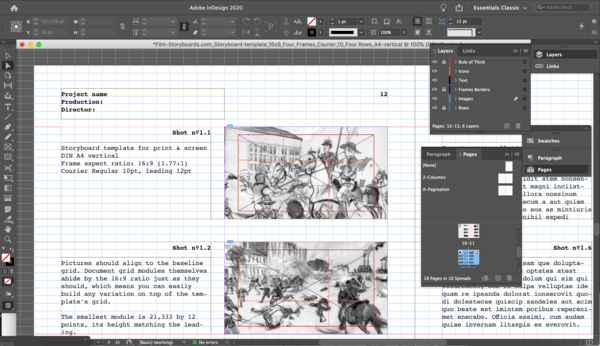
Chọn các Frame
Việc này thực chất rất dễ dàng tuy nhiên trong các trường hợp đặc biệt có nhiều Frames chồng chéo lên nhau thì thực hành các bước sẽ trở nên khó khăn hơn và đòi hỏi sự khéo léo từ bạn. Để xử lý chúng rất nhanh hơn, bạn sẽ chọn lựa thực hành các bước luân chuyển các yếu tố bằng cách giữ Command trên Mac và Control sau đấy nhấn vào Frame bạn phải chọn.

Định dạng ảnh
InDesign cho phép bạn sử dụng nhiều định dạng ảnh khác nhau như JPEG, PNG, PSD, TIFF, PICT,… Các định dạng ảnh này đều được chấp nhận nếu bạn chuẩn bị một tập để in. Khi import ảnh ở bất kỳ định dạng nào, bạn nên quan tâm xem độ phân giải đã phù hợp hay chưa cũng giống như chúng đang được lưu ở chế độ màu nào. Thêm một lưu ý nhỏ nữa là đừng tỏ ra kéo ảnh lớn hơn kích thước thật để tránh làm vỡ hình. thông thường thì để đảm bảo thẩm mỹ và chất lượng sản phẩm, các designer sẽ lựa chọn định dạng ảnh như EPS và TIFF để in.

Import PSD tệp
Việc import PSD tệp là một lựa chọn có ích cho bạn khi thiết kế bởi chúng có sử dụng các nền tảng đồ họa. Khi được import vào InDesign, chúng có thể giữ được độ Opacity vốn có, bạn thậm chí có thể tắt, bật, chuyển các layer trong PSD tệp ngay trong InDesign mà không cần đến Photoshop.

Kết
Trên đây Tự Học Đồ Họa đã cùng các bạn tìm hiểu về Indesign là gì? Học phần mềm thiết kế indesign thực hiện được những gì? mong rằng với những gì chúng tôi sẻ chia sẽ giúp ích được phần nào trong quá trình tìm hiểu về indesign và con đường học thiết kế của mình.
Xem thêm: Review Liquidity Mining Blog – Blog Liquidity Mining có chất lượng không
Xuân Luật – Tổng Hợp, Chỉnh sửa
(Nguồn tham khảo: colorme.vn, arena.fpt.edu.vn, tuhocdohoa.vn)
